
Kan iPhones få virus? Selv om det er sjeldent, kan iPad eller iPhone være infisert med skadelig programvare. Du trenger ikke en antivirus-app eller et virusrenser for å bli kvitt det; vi vil gå over hvordan du forbedrer iPhone-sikkerheten din via virusbeskyttelse, hvordan du gjør en virusskanning eller sjekk, og hvordan du fjerner iPhone-virus. Så mye personlig data er lagret på iPhones. Når du vet dette, er jeg sikker på at du lurer på: "Har iPhonen min virus?" La oss begynne å lære om iPhone-virus, slik at vi kan oppdage, slette og unngå å bli infisert med virus på nytt.
I slekt: 3 måter å beskytte deg selv mot mobilsvindel og identitetstyveri
Hva står i denne artikkelen:
- Kan iPhones få skadelig programvare? Slik holder du telefonen din sikker
- Har iPhonen min et virus eller annen skadelig programvare? Hvordan sjekke iPhones for virus eller skadelig programvare
- Virusfjerner og -rens: Slik blir du kvitt et virus på iPhone
Kan iPhones få skadelig programvare? Slik holder du telefonen din sikker
Det er lett å glede seg over løftet om sikkerhet og tro at våre iPhones er trygge; når alt kommer til alt, har Apples økosystem en god merittliste for sikkerhet og forsvar mot elektronisk invasjon av alle slag. Apple-sjef Tim Cook uttalte, "iPhone, iPad og Mac er de beste verktøyene for arbeid, og tilbyr verdens beste brukeropplevelse og den sterkeste sikkerheten." Selv om den påstanden kan være sant, iPhone-eiere må gjøre sitt for å holde enhetene og dataene deres sikre, og ikke bare stole på at Apple holder skadelig programvare i sjakk.
Hva er skadelig programvare på iPhone? Hva er et virus? Hva er forskjellen?
Begrepet virus har gått inn i det vanlige språket for å bety enhver uønsket inntrenger av en datamaskin eller håndholdt enhet, men hvis vi er tekniske, er det en forskjell mellom et virus og skadelig programvare. Skadelig programvare er en forkortelse for skadelig programvare og inkluderer trojanske hester, spionprogrammer og virus. Alt som kan skade enhetene dine eller stjele din personlige informasjon er inkludert i kategorien skadelig programvare. Virus er en spesifikk type skadelig programvare: skadelig programvare som replikerer seg selv ved å modifisere programvare med egen torske når de har invadert. iPhone får vanligvis ikke virus, men andre typer skadelig programvare finnes, for eksempel spyware, som sender aktiviteten din til en tredjepart, eller adware, som viser deg ekstra og uønsket annonser. Mens virus er sjeldne på iPhones, er falske virusadvarsler ganske vanlige (se Popup-vinduer med virusadvarsel nedenfor). Hvis du følger tipsene nedenfor, er det svært usannsynlig at din iPhone vil bli invadert av skadelig programvare av noe slag.
Har iPhonen min et virus? Virusadvarsel popup-vinduer
Dette faller inn i kategorien mistenkelige lenker nedenfor, men er så sleipt og vanlig at det må løses med en gang. Noen ganger vil det dukke opp et popup-vindu på skjermen din som sier at noe virkelig lyder offisielt – det kan til og med hevdes å være fra Apple! Popup-vinduet er vanligvis en virusadvarsel som dette, "Advarsel! Din iPhone har blitt kompromittert av et virus! Skann nå!" Det er en knapp å trykke på, som visstnok vil skanne din iPhone for det fornærmende viruset, mens det i virkeligheten ikke er noe virus. Dette er en ondsinnet annonse – en popup-annonse – og å klikke på den vil infisere enheten din (eller mer sannsynlig nettleseren din) med skadelig programvare. På en iPhone er det ikke så mye som disse popup-vinduene kan gjøre annet enn å skremme deg og deretter lure deg til å være frivillig sensitiv informasjon som kredittkort – de kan ikke få tilgang til din private informasjon, filene dine eller telefonens apper med mindre du gir dem den tilgangen. Hvis du ser noe slikt komme opp på skjermen, må du aldri engasjere deg i popup-vinduet; Følg prosedyren for å bli kvitt virusadvarselspop-ups for å holde enheten din trygg.
Jailbreak? Ikke gjør det: Beskytt iPhone mot skadelig programvare og virus
Noen ganger er det en fristelse å jailbreake en iPhone slik at programvare og apper utenfor Apple-økosystemet kan lastes opp. Selv om det er en forståelig trang, annullerer du ikke bare garantien når du jailbreaker iPhone, men du lar også enheten være åpen for skadelig programvare den tidligere var beskyttet mot. I følge Paloalto Networks, 225 000 jailbreakers fikk databrudd, og Apple ID-brukernavn og passord ble stjålet av skadelig programvare kalt KeyRaider i 2015. Noen av disse hacking-ofrene fikk iPhone-ene fjernlåst og holdt for løsepenger også. Holdt for løsepenger betyr akkurat hva det høres ut som; disse hackede iPhone-eierne måtte betale nettkriminelle for å låse opp telefonene sine.
Når du har jailbroken telefonen din, vil du mest sannsynlig bli avvist hvis du tar med enheten din for service på en Apple Store. Etter min mening er all bekvemmelighet du kan legge til ved å laste opp uautorisert programvare og apper langt oppveiet av utsiktene til å måtte kjøpe en ny iPhone hvis din nåværende enhet blir hacket. Utover det er det potensielle stresset med identitetstyveri, og alle de utallige timene det vil ta å endre passord, ringe banker og kredittkortselskaper og sjekke kredittrapporten din. Bare ikke jailbreak, ok?
iOS-oppdatering: Installer Apples programvareoppdateringer for den nyeste beskyttelsen mot skadelig programvare og virus
Det kan være fristende å vente med å oppdatere operativsystemet; det virker som du akkurat ble komfortabel med den siste versjonen! Det er en veldig god grunn til å bytte så snart som mulig. Operativsystemoppdateringer er en måte for Apple å introdusere nye funksjoner og fikse feil, men også for å holde sikkerheten på et høyest mulig nivå. Når et sikkerhetsbrudd eller til og med muligheten for det oppdages, begynner Apple-programmerere å jobbe med å stramme opp hakene i iPhone-rustningen. Å vente på å bytte til den nyeste versjonen av iOS gjør iPhone sårbar for skadelig programvare, så gjør det programvare oppdatering så fort du kan, hver gang.
Apple App Store: Unngå skadelig programvare og virus på iPhone fra apper
En av de enkleste måtene å holde virus og annen skadelig programvare borte fra iPhone er å bare kjøpe og laste ned apper fra Apple App Store, som du uansett er begrenset til hvis du ikke har jailbroken enheten din. Apples App Store har historisk sett vært en sikker plattform for kjøp av godkjente apper fra godkjente utviklere. Når det er sagt, har det vært tilfeller av apper som har blitt fjernet fra butikken etter at de ble oppdaget å være smarte forfalskninger eller inkludert kompromittert kode. Men apper trenger ikke å være veldig ondsinnede for å gjøre ting du kanskje ikke vil, som å sende for mange varsler, introdusere reklame der du ikke vil ha det, eller spore enhetens plassering. Selv godartede apper som de for foreldrekontroll, designet for å gi foreldrene ekstra informasjon om avdelingens telefonbruk, kan brukes som spyware hvis de er installert på enheten din uten din vite. Før du kjøper en app:
- Sørg for at appen har et profesjonelt preg: Bildene skal være jevne og upikselerte; stavemåte og grammatikk skal være korrekt i beskrivelsene.
- Se etter appanmeldelser: Er de positive? Er det et stort nok antall anmeldelser til å indikere at dette er en legitim app som kunder bruker med hell?
- Kjenner du igjen apputvikleren? Har de en lenke til et firmanettsted du kan følge for å se denne appen, så vel som deres andre produkter?
Stol på intuisjonen din - noen ganger føles en app bare av, eller kanskje det er en "for godt til å være sant"-situasjon som en gratis app som vanligvis vil koste minst noen få dollar. Hvis du fortsatt er usikker, ta kontakt Apple-støtte med spørsmålet ditt, og vent med å laste ned appen til dine bekymringer er løst.
Hackere kan ta den alternative ruten til å infiltrere en apputviklers nettverk for å stjele informasjon hentet fra appbutikkkunder. Dette er grunnen til at du, utover å være sikker på at du bare laster ned fra pålitelige apputviklere, vil sjekke personverninnstillinger for hver app. Mange apper har langt mer tilgang til iPhone enn de egentlig trenger for å utføre funksjonen de er laget for. Så slå av tillatelser for all unødvendig tilgang til enheten din.
Skadelig programvare for iPhone: Unngå mistenkelige koblinger, phishing og robocall
Jeg tror vi alle har hatt opplevelsen nå: en tvilsom nedlasting i en e-post fra en venn, en robocall som oppfordrer til umiddelbar handling på en forfalt konto, en e-post fra forsikringsselskapet ditt som ber deg følge en lenke for å oppdatere kontoinformasjonen din. Noen av disse kan være legitime, eller de kan være svindlere som prøver å få tilgang til din iPhone eller dine personlige data.
Hvis du har mottatt en e-post eller melding på sosiale medier med en lenke eller nedlasting som virker annerledes enn din vanlige samtalestil eller innhold med avsenderen, tekst eller ring for å forsikre deg om at vennen din virkelig er den som sendte meldingen før nedlasting eller åpning hva som helst. Hvis vennens e-post eller sosiale mediekonto har blitt hacket, kan det være at den sender meldinger til kontaktene deres uten deres viten i et forsøk på å spre skadelig programvare ytterligere. På samme måte, ikke ring numre som er igjen i taleposten din, eller følg lenker som sendes til deg på e-post, selv om de virker viktige eller offisielle. Hvis kredittkortselskapet eller banken ditt prøver å kontakte deg, ring nummeret på baksiden av kortet ditt eller besøk det vanlige kundeservicenettstedet du har brukt tidligere og rapporter anropet eller e-posten. Hvis det er en ekte melding, vil du kunne håndtere problemet gjennom kundeservice; hvis det er en falsk melding, har du spart deg selv for mye trøbbel!
Sikkerhetskopier iPhone for datasikkerhet
Like viktig som å oppdatere til nye versjoner av iOS, er det å bli vane med regelmessig sikkerhetskopiering av iPhone. Hvis du lurer på, "Hvordan sikkerhetskopierer jeg iPhone," du kan sikkerhetskopiere enheten med iCloud, med din Mac eller Windows-datamaskin, eller begge deler, og bildene, kontaktene og andre viktige data blir bevart. En iCloud-sikkerhetskopi vil bli lagret i skyen, og en lokal datamaskin-sikkerhetskopi vil bli lagret på datamaskinen din; å ha begge deler er en dobbel forsikring om at hvis din iPhone fanger opp skadelig programvare, eller blir mistet eller stjålet, vil du fortsatt ha tilgang til all informasjonen den inneholdt. Du kan også bruke sikkerhetskopiene til å gjenopprette telefonen om nødvendig; vi kommer til det om litt.
Har iPhonen min et virus eller annen skadelig programvare?
Slik sjekker du din iPhone for virus eller skadelig programvare
Så du mistenker at din iPhone har plukket opp noe skadelig programvare; det har oppført seg litt rart i det siste. Vi skal sitere Chris Hauk, en forkjemper for forbrukervern kl Pixel Privacy: "Som du vil se når du søker etter antivirus i App Store, er de fleste resultatene for apper som tilbyr WiFi-skannere, farlige nettstedsvarsler og slikt. Faktiske virusskanningsapper finnes rett og slett ikke i App Store. Dette er på grunn av måten iOS (og iPadOS) håndterer apper på, som tvinger hver enkelt til å kjøre i sin egen sandkasse. Dette forhindrer apper fra å kunne infisere andre apper eller systemfiler." Dette gjør det svært vanskelig for virus å operere på iPhone, men det gjør det også like vanskelig for virus- og skadevareskannere å finne problemer, fordi de ikke kan skanne andre apper på enhet.
Den gode nyheten er at hvis du har fulgt trinnene for virusforebygging som er skissert ovenfor: ikke jailbroken din iPhone, oppdatert iOS så snart som mulig, og unngår mistenkelige apper, lenker og nedlastinger, er det usannsynlig at skadelig programvare har infisert iPhone. Bare i tilfelle, la oss gjøre en iPhone-virussjekk og gå over telefonens symptomer for å se om kanskje skadelig programvare forårsaker problemet. Her er noen indikatorer på at du kan ha skadelig programvare på iPhone:
iPhone skadelig programvare: popup-vinduer
Hvis du opplever mange popup-vinduer når du surfer i Safari på iPhone, er det ikke nødvendigvis et symptom på skadelig programvare. Sørg for at du har slått på blokker popup-vinduer i Innstillinger, og se om problemet forsvinner. Hvis popup-vinduer fortsetter å dukke opp med samme frekvens, kan det hende du har et problem.
iPhone skadelig programvare: Apper krasjer
Noen ganger krasjer apper, men det bør være en sjelden hendelse. Hvis en eller flere av appene dine krasjer gjentatte ganger, sørg for å gjøre det oppdater apper. Hvis en bestemt app fortsetter å krasje, prøv å slette og laste den ned på nytt. Hvis en eller flere apper fortsatt krasjer, kan det hende at skadevare tross alt er på spill.
Skadelig programvare for iPhone: Spikes i databruk
Det er en god idé å ha minst en generell idé om din typiske databruk måned over måned, på samme måte som det er beste praksis å holde styr på bilens bensinkjøring. Dette er fordi en økning i databruken din kan indikere et problem på samme måte som et fall i bensinkjøringen kan. Hvis din iPhone er databruk plutselig øker, kan det være en indikator på skadelig programvare som brenner gjennom data i bakgrunnen på enheten din.
iPhone skadelig programvare: Batteritømming
En annen idé, denne foreslo oss av Chris Hauk, er å holde et øye med batteriet. Hvis du oppdager at det plutselig svikter mye tidligere enn forventet, kan det være en indikasjon på bakgrunnsaktivitet fra en ny app eller et nylig nettsted – aktivitet du kanskje ikke vil ha. Sjekk ut artikkelen vår om sparer batteri på iPhone for hvordan du identifiserer hvilken app som er den skyldige, og hvordan du begrenser bakgrunnsaktivitet.
Skadelig programvare for iPhone: Indikatorer for bruk av mikrofon og kamera
Med iOS 14 introduserte Apple et lite oransje lys øverst på iPhone-skjermen for å vise deg når mikrofonen og kameraet har blitt brukt nylig. Apper som bruker mikrofonen eller kameraet uten din tillatelse, bør få tillatelsene tilbakekalt eller bør avinstalleres.
Virusfjerner og -rens: Slik blir du kvitt et virus på iPhone
Slik tilbakestiller du iPhone
Hvis du til og med er marginalt overbevist om at iPhone har plukket opp skadelig programvare, er det på tide å gjenopprette fra en iCloud eller en lokal sikkerhetskopi. Dette vil tillate din iPhone å starte på nytt med fabrikkinnstillinger og, forhåpentligvis, ingen skadelig programvare, men den vil bevare apper, innstillinger og data som du har sikkerhetskopiert.
Hvordan rense virus fra iPhone
- Åpne Innstillinger-appen.

- Rull ned til Generell og trykk på den.

- Trykk på Nullstille nederst i menyen.

- Trykk på Slett alt innhold og innstillinger.

Når innholdet og innstillingene er slettet, vil iPhone automatisk spørre deg om du vil gjenopprett iPhone fra en iCloud-sikkerhetskopi eller gjenopprett iPhone fra en lokal sikkerhetskopi. Gjør ditt valg basert på hvilken sikkerhetskopi som er den nyeste, men definitivt før skadelig programvare, da følg instruksjonene på skjermen, og i løpet av noen få minutter skal iPhone være tilbake på nett og i god stand å gå.
Slik sikkerhetskopierer du iPhone til datamaskinen
Tilbakestilling av iPhone vil nesten helt sikkert kurere den merkelige oppførselen din, men den vil også slette alle data som ikke ble sikkerhetskopiert. Så du må ha en fersk sikkerhetskopi tilgjengelig. Slik sørger du for at iPhone er sikkerhetskopiert. Apple faser ut iTunes på Mac, så oppdaterte Mac-datamaskiner bør bruke Finder. Windows-datamaskiner og Mac-maskiner med eldre operativsystem bør rulle ned for å finne instruksjoner for iTunes.
For Mac-er som kjører macOS Catalina eller nyere
For de av dere som har oppdatert Macen til Catalina eller nyere programvare, kan du sikkerhetskopiere iPhone ved hjelp av Finder. Å gjøre dette:
- Koble iPhone til Mac med en USB-kabel.
- Åpne Finder-vindu og klikk på din iPhone i sidefeltet under Steder.
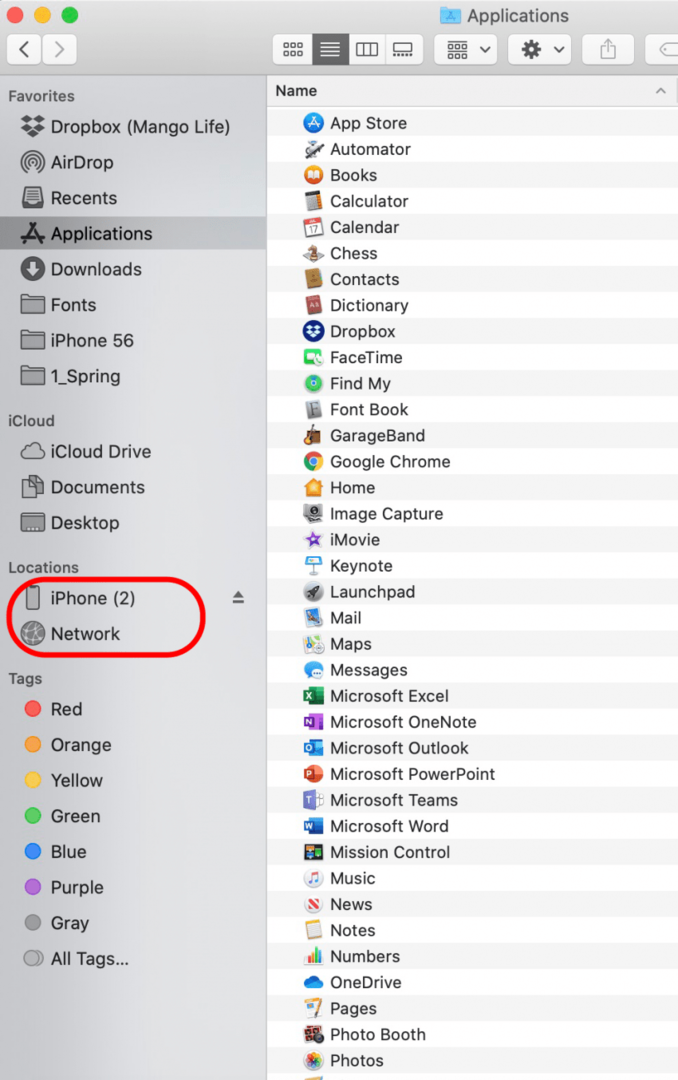
- Klikk Generell, og velg deretter Sikkerhetskopier alle dataene på din iPhone til denne Mac-en. Hvis du vil, kan du også klikke Krypter lokal sikkerhetskopi for å kryptere og passordbeskytte iPhone-dataene dine.
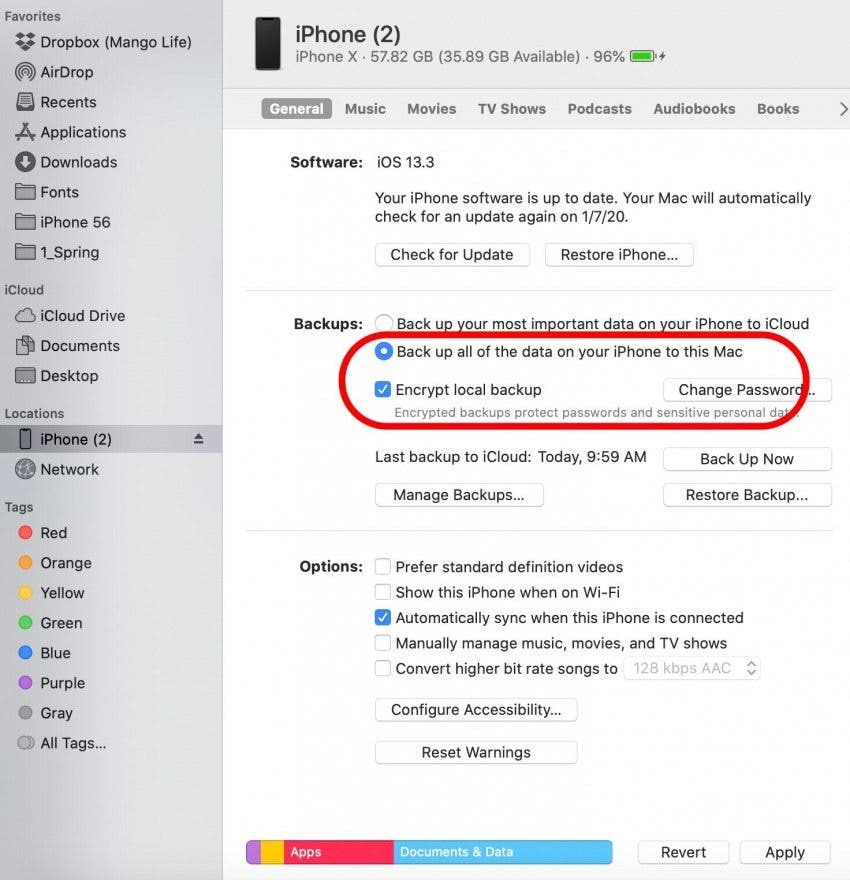
- Klikk Sikkerhetskopier nå for å starte sikkerhetskopieringsprosessen. La iPhone-en være koblet til Mac-en så lenge den varer.
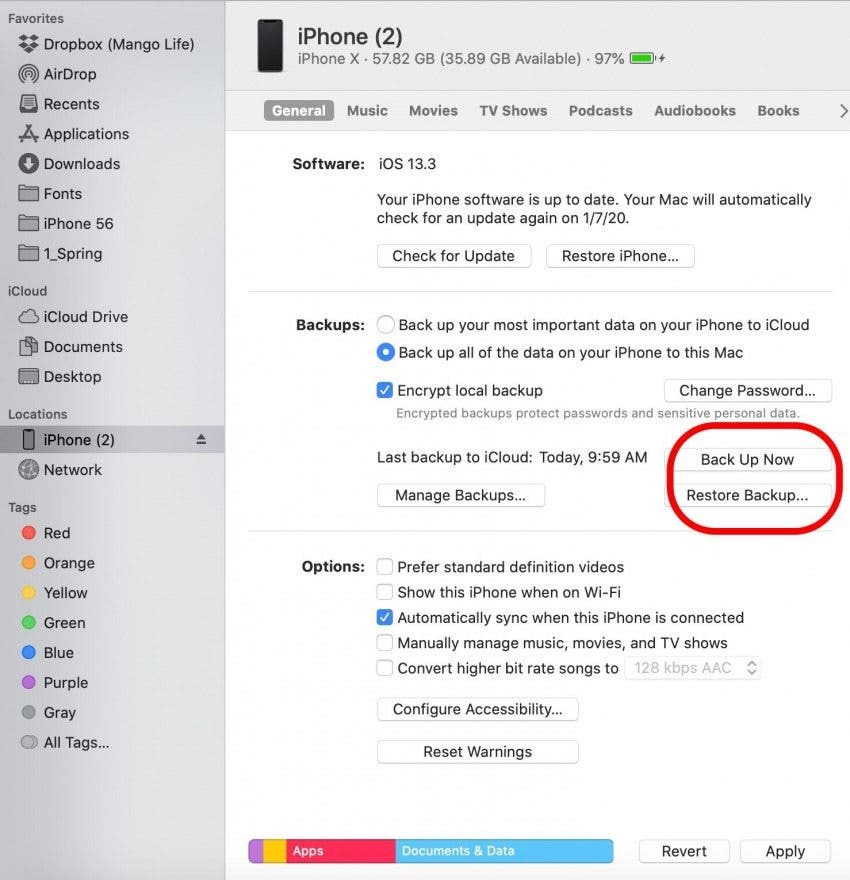
For PC-er eller Mac-er som kjører macOS Mojave eller tidligere:
- Koble iPhone til datamaskinen ved hjelp av USB-ledningen. Hvis iTunes ikke åpnes automatisk når datamaskinen oppdager telefonen din, åpne iTunes.
- Følg trinnene på skjermen hvis enheten ber om en passord eller til Stol på denne datamaskinen.
- Finn og velg enheten din i Finder-vinduet.
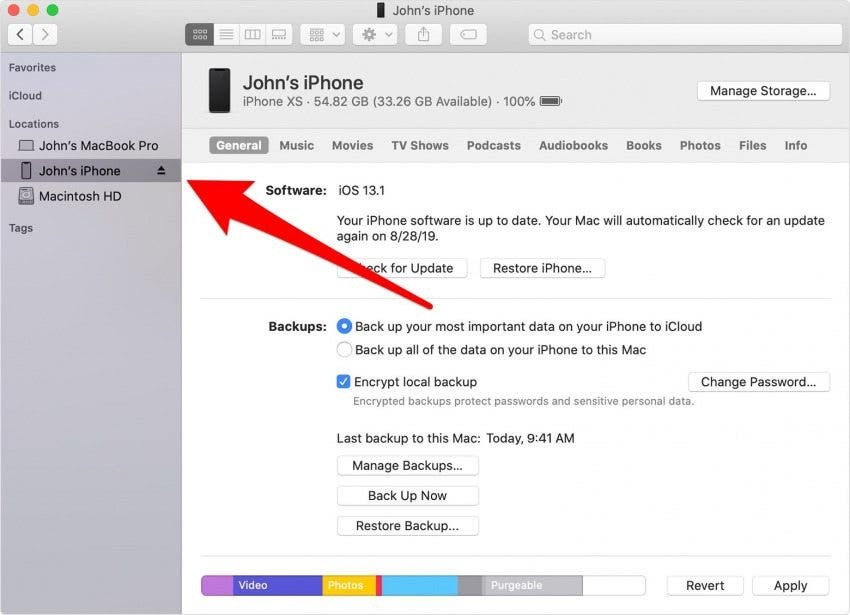
- Når det er på tide å gjenopprette fra en sikkerhetskopi, en sikkerhetskopi av iTunes datert før det mistenkte viruset infiserte enheten din. Klikk Gjennopprett backup; la iPhone-en være koblet til datamaskinen med USB-ledningen til den starter på nytt og synkroniseres med datamaskinen.
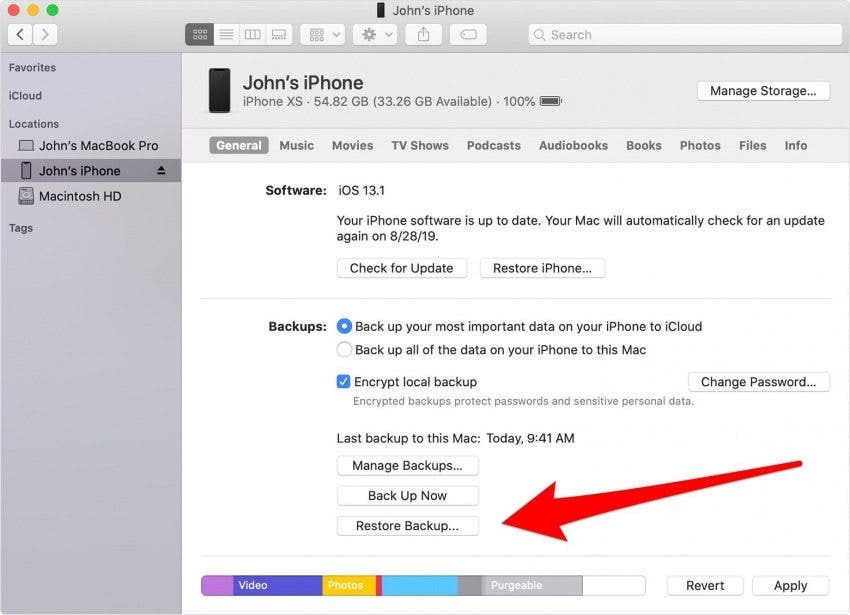
- Når din iPhone er gjenopprettet, vil den starte opp som en helt ny telefon. Følg trinnene i konfigurasjonsprosessen.
Apple-støtte kan også hjelpe
Hvis iPhone fortsatt viser symptomer på skadelig programvare etter at du har fulgt trinnene ovenfor, er det på tide å kontakte Apple-støtte. Hvis du har eid enheten i mindre enn ett år og ikke har gjort noe for å annullere garantien, som jailbreaking, kan tjenesten være gratis. Hvis du er en Apple Care eller Apple Care Plus-kunde, er iPhone-garantien din utvidet, så det er alltid verdt å sjekke inn på Genius Bar.